Τον περασμένο μήνα, η Microsoft εξέδωσε μια παρτίδα του Office για ενημερώσεις iPad, συμπεριλαμβανομένης της ευπρόσδεκτης επιλογής εξαγωγής αρχείων Word, Excel ή PowerPoint σε PDF.
Ένα μόνο πρόβλημα: είναι πολύ περιορισμένο. Για ένα πράγμα, είναι δύσκολο να βρεθεί. Αντί να το προσθέσετε στο μενού "Αρχείο", όπως θα περίμενε κανείς, η Microsoft έβαλε το χαρακτηριστικό στο μενού "Κοινή χρήση" (το οποίο είναι το ίδιο εικονίδιο χωρίς ετικέτα και όχι με ετικέτα μενού).
Αυτό είναι λιγότερο μυστηριώδες όταν συνειδητοποιείτε ότι έχετε μόνο μία επιλογή εξαγωγής σε PDF και αυτό το μετατρέπει σε συνημμένο ηλεκτρονικού ταχυδρομείου. Αν θέλετε να αποθηκεύσετε το αρχείο τοπικά ή να το μεταφορτώσετε σε ένα κατάστημα cloud (συμπεριλαμβανομένου του OneDrive της Microsoft), σκληρή τύχη.
Ευτυχώς, μπορείτε να αξιοποιήσετε το ανεκτίμητο IFTTT για να προσθέσετε λίγο περισσότερη ευελιξία σε αυτήν την επιλογή - συγκεκριμένα, δρομολογώντας αυτά τα προσαρτημένα αρχεία PDF στην υπηρεσία σύννεφων της επιλογής σας. Αυτό δεν είναι ακόμα τόσο απλό όσο μια επιλογή τοπικής αποθήκευσης, αλλά θα πρέπει σίγουρα να διευκολύνει τη ζωή.
Για όσους είναι ήδη εξοικειωμένοι με το IFTTT, εδώ είναι η επισκόπηση υψηλού επιπέδου της διαδικασίας:
- Ενεργοποιήστε το κανάλι ηλεκτρονικού ταχυδρομείου.
- Ενεργοποιήστε το κανάλι για την υπηρεσία σύννεφων που προτιμάτε: Κουτί, Dropbox, Evernote, Google Drive, κλπ.
- Δημιουργήστε μια συνταγή που δρομολογεί συνημμένα ηλεκτρονικού ταχυδρομείου σε αυτήν την υπηρεσία.
Και εδώ είναι ένα πιο λεπτομερές φροντιστήριο:
Βήμα πρώτο: Συνδεθείτε στο λογαριασμό σας IFTTT (ή δημιουργήστε ένα εάν είναι απαραίτητο) και στη συνέχεια ενεργοποιήστε το κανάλι ηλεκτρονικού ταχυδρομείου. Αυτό επιτρέπει στην υπηρεσία να αναγνωρίζει τα μηνύματα που αποστέλλονται από τον λογαριασμό σας ηλεκτρονικού ταχυδρομείου και να ενεργεί ανάλογα με τη συνταγή που δημιουργείτε. Θα χρειαστεί να συμφωνήσετε με την επαλήθευση ενεργοποίησης μέσω ηλεκτρονικού ταχυδρομείου.
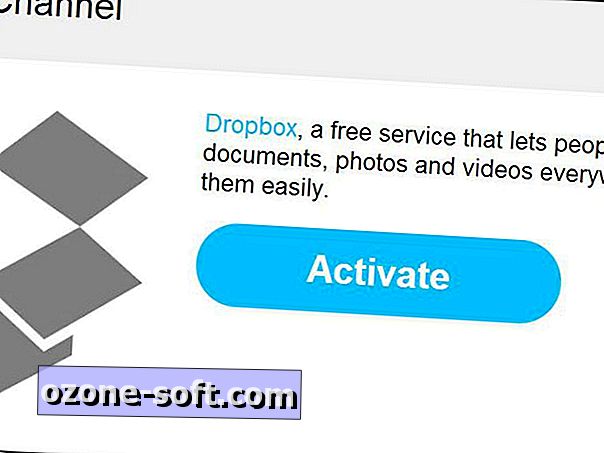
Βήμα δεύτερο: Αποφασίστε ποια υπηρεσία σύννεφο θα πρέπει να είναι στο λήμμα των PDF σας, τότε ενεργοποιήστε το συγκεκριμένο κανάλι. Θα χρειαστεί να εκτελέσετε μια εφάπαξ εξουσιοδότηση για να επιτρέψετε την πρόσβαση του IFTTT στον λογαριασμό σας σύννεφο.
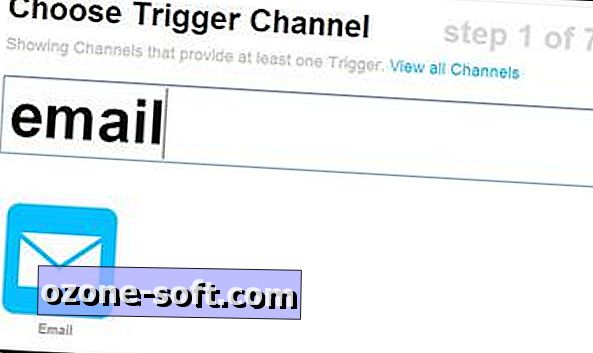
Βήμα τρίτο: Κάντε κλικ στις Συνταγές μου, έπειτα Δημιουργήστε μια συνταγή, στη συνέχεια το μεγάλο μπλε "αυτό" σύνδεσμο. Μετακινηθείτε με κύλιση προς τα κάτω στην (ή αναζητήστε) Email και κάντε κλικ σε αυτό για να γίνει η ενεργοποίησή σας.
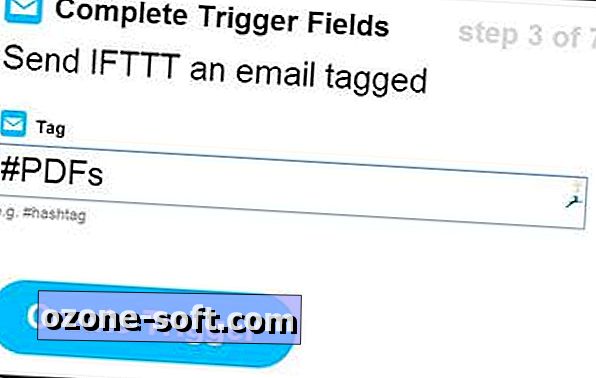
Βήμα τέσσερα: Κάντε κλικ στην επιλογή "Αποστολή IFTTT μια ετικέτα με email", στη συνέχεια επιλέξτε ένα hashtag που είναι εύκολο να θυμάστε. Η προφανής επιλογή είναι #PDFs, αλλά θα μπορούσατε να το κάνετε και κάτι συγκεκριμένο για τις επιχειρήσεις, όπως #Widgets. Κάντε κλικ στην επιλογή Δημιουργία σκανδαλισμού και, στη συνέχεια, κάντε κλικ στο μεγάλο μπλε σύνδεσμο.
Βήμα πέντε: Βρείτε τώρα την υπηρεσία σύννεφων που επιθυμείτε και κάντε κλικ σε αυτήν. Στη συνέχεια, κάντε κλικ στην επιλογή "Προσθήκη αρχείου από τη διεύθυνση URL".
Βήμα έξι: Αναθεωρήστε τα πεδία δράσης για αυτή τη συνταγή. Από προεπιλογή, το όνομα αρχείου για το νεοδημιουργημένο PDF σας θα είναι αυτό που χρησιμοποιείτε για τη γραμμή θέματος του μηνύματος ηλεκτρονικού ταχυδρομείου - αρκεί να συμπεριλάβετε την προαναφερθείσα ετικέτα hash. Εάν στέλνετε, ας πούμε, μια αναφορά πωλήσεων, η γραμμή θέματος θα διαβάσει "Έκθεση πωλήσεων #PDFs". Το φορτωμένο PDF θα καταλήξει στο όνομα αρχείου "report.pdf".
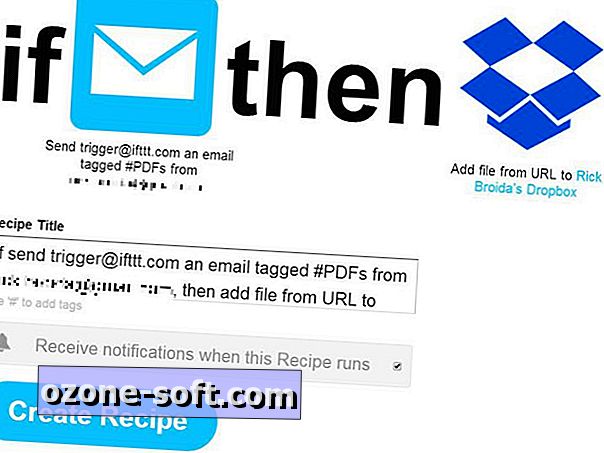
Βήμα επτά: Τέλος, αν θέλετε, τροποποιήστε τον φάκελο προορισμού για τα αρχεία PDF. Εάν όχι, κάντε κλικ στην επιλογή Δημιουργία ενέργειας. Ελέγξτε όλες τις λεπτομέρειες (ίσως αποεπιλέγοντας "Λήψη ειδοποιήσεων όταν τρέχει αυτή η συνταγή", η οποία μπορεί να πάρει ενοχλητικά σε μια βιασύνη), και στη συνέχεια κάντε κλικ στην επιλογή Δημιουργία συνταγής.
Τώρα, κάθε φορά που εξάγετε ένα PDF από το Office για iPad, κατευθύνετε το email στο [email protected] (βεβαιωθείτε ότι προέρχεται από τη διεύθυνση ηλεκτρονικού ταχυδρομείου που συνδέσατε στο βήμα 1). Προσθέστε την επιλεγμένη ετικέτα hash στη γραμμή θέματος, πατήστε Αποστολή και τελειώσατε. Μέσα σε περίπου ένα λεπτό, το PDF σας θα πρέπει να φτάσει στον λογαριασμό σας σύννεφο (στον καθορισμένο φάκελο), όπου μπορείτε εύκολα να το έχετε πρόσβαση και να το μοιραστείτε.













Αφήστε Το Σχόλιό Σας